的win7系统怎么安装,小编教你win7怎么装系统
- 分类:Win7 教程 回答于: 2017年11月15日 10:50:04
在网上下载过镜像的用户都知道,如果是ISO格式的,我们不用U盘也不要刻录成光盘就可以直接安装系统,但是怎么安装呢?一些用户不懂用什么方法安装,其实安装方法很简单,接下来,跟小编一起来了解下载的win7系统怎么安装。
虽然win10当道,但是最近也有很多用户想安装win7,但是操作的过程中遇到这么一个问题:就是下载好的win7系统不知道怎么安装,平时对这一块了解的比较少,其实是非常简单的,下面小编就来跟大家说说下载的win7系统怎么安装。
下载的win7系统怎么安装
首先下载win7系统到本地硬盘,右键解压到指定目录,不要放桌面或C盘,解压到其它盘,这里是D盘。
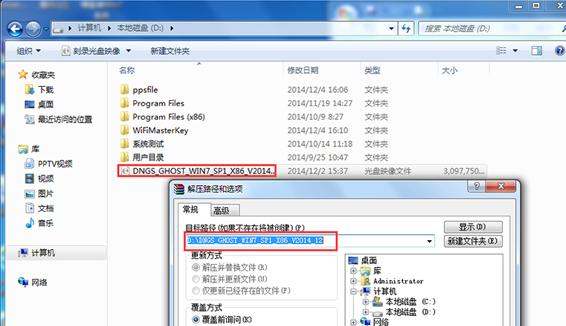
安装系统图-1
解压出来的系统文件,双击“硬盘安装.EXE”打开Ghost安装器
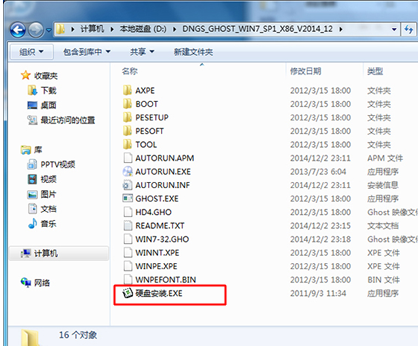
系统图-2
选择安装系统位置,这边是C盘,映像是win7.gho,点击执行
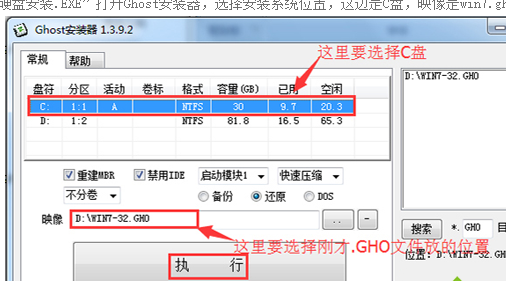
下载系统图-3
这时电脑会重启,转到这个界面,执行C盘格式化和系统还原到C盘的过程
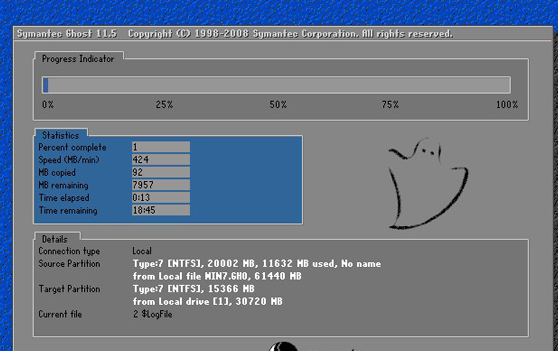
win7图-4
接着电脑重启,执行win7系统安装操作
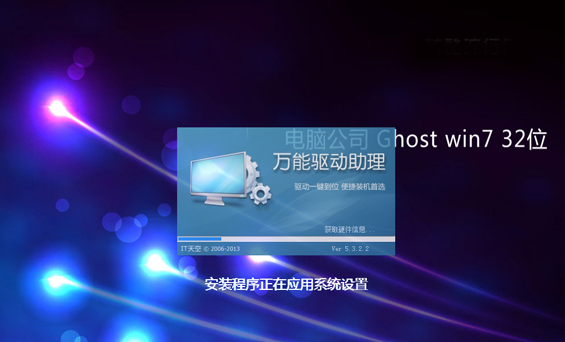
下载系统图-5
系统组件和驱动安装完成后,再次重启,进入全新win7系统,安装结束
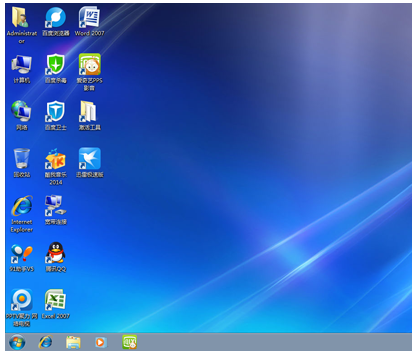
安装系统图-6
以上就是下载的win7系统的安装步骤了。安装方法非常简单,只需简单的几个操作,想要学习的用户可以看看。
 有用
26
有用
26


 小白系统
小白系统


 1000
1000 1000
1000 1000
1000 1000
1000 1000
1000 1000
1000 1000
1000 1000
1000 1000
1000 1000
1000猜您喜欢
- office 2013 激活码,小编教你如何解决..2017/11/21
- 老电脑能安装win7系统吗2022/12/22
- 查看自己电脑win7密钥怎么操作..2021/10/09
- explorer.exe 应用程序错误,小编教你e..2018/05/07
- Word公式编辑器怎么使用,小编教你怎么..2017/11/08
- 手把手教你台电笔记本电脑一键重装win..2020/05/06
相关推荐
- 错误711,小编教你宽带连接错误代码:711..2018/05/17
- 组策略编辑器,小编教你组策略编辑器怎..2018/06/09
- 戴尔电脑重装系统步骤图解win7..2023/04/14
- 宝扬电脑一键重装win7系统教程..2020/02/11
- CAD命令,小编教你CAD命令栏不见了怎么..2018/07/14
- shs文件怎么打开,小编教你怎么打开shs..2018/06/30

















